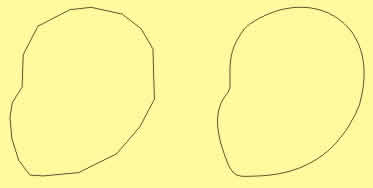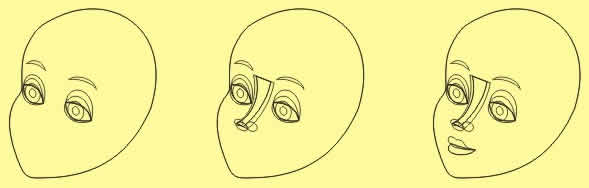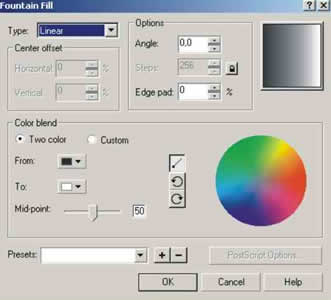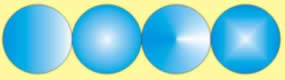УРОК 1 УРОК 2 УРОК 3 УРОК 4 УРОК 5 УРОК 6 УРОК 7 УРОК 8
Чтобы создать нужную мне сказочную иллюстрацию, я использовала графический редактор Corel Draw 9. Эта программа привлекла меня тем, что рисовать в ней достаточно просто, и вместе с тем существуют большие возможности для полета фантазии.Итак, перейдя непосредственно к созданию картинки, я прежде всего занялась прорисовкой лица русалки. Для этого я использовала панель инструментов (расположенную слева и здесь и в интерфейсе Corel Draw), позволяющую рисовать стандартные фигуры (круг, прямоугольник, многоугольник), а также любые фигуры произвольной формы, используя инструмент Bezier Tool.

Пользуясь нструментом Bezier Tool я нарисовала овал лица моего сказочного персонажа. Но фигура получилась угловатой, неровной. Чтобы исправить положение, я воспользовалась функцией сглаживания углов,

а затем удалила лишние узлы, пользуясь инструментом Shape Tool

и клавишей Delete.